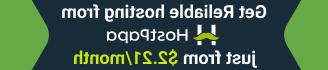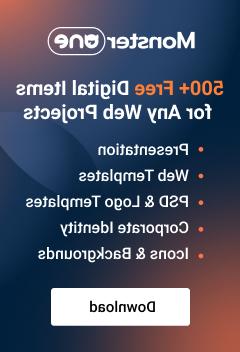ZenCart. 如何管理产品图片尺寸
June 17, 2011
在本教程中,您将学习如何管理产品图像尺寸 ZenCart模板(s).
ZenCart. 如何管理产品图片尺寸Small – Thumbnail 在主页和产品列表页面上显示的图像.
中等-显示在各个og体育页面上.
大型-通过点击og体育页面上的“较大图像”链接访问的图像.
您可以在管理面板中更改大小 Admin > Configuration > Images.
选项可用于更改 thumbnail 尺寸如下:
图像宽度小
图像高度
产品列表宽度
产品上架高度
产品新上市宽度
产品新上市高度
新产品宽度
新产品高度
特色产品宽度
特色产品
产品全部列表宽度
产品全部上架高度
重要:所有的宽度值和高度值必须相同. 具体来说,选项1、3、5、7、9和11必须相同. 2 4 6 8 10 12一定是一样的.
更改图像大小并使用 update button:

在Firefox中从站点的前端打开og体育页面 browser with Firebug installed. 使用Firebug,你需要确定新图像的高度和线条 .CSS应该为此进行编辑.
通过单击Firefox右上角的图标打开Firebug窗口 browser.
选择单击页面中要检查的元素.
单击图像帧并在Firebug中手动更改其高度.
右键单击的名称 .在Firebug中复制css文件,并选择复制位置:

它应该是。 stylesheet_main.css located in the / /模板/包括themeXXX / css / 文件夹 FTP,但有时会根据您的特定模板设计设置不同的文件/位置.
改变图像的宽度/高度,以满足您的需要.
将所做的更改保存到 .css 文件并重新上传到服务器.
再次刷新产品页面. 您的图像应该具有所需的大小.
Thank you. 现在您知道了如何在ZenCart模板中管理产品图像的尺寸。.
请随时查看下面的详细视频教程:
ZenCart. 如何管理产品图片尺寸